INSTALLER OFFICE 2000 SUR UN SERVEUR TSE L'installation par défaut d'Office 200
INSTALLER OFFICE 2000 SUR UN SERVEUR TSE L'installation par défaut d'Office 2000 ne permet pas de mettre en place le logiciel de bureautique sur un serveur de terminaux Microsoft. Une des solutions serait de l'installer et ensuite de démarrer le service de terminaux, mais à ce moment là, seul l'utilisateur ayant installé Office 2000 pourra utiliser celui ci, c'est pour cette raison qu'il faut utiliser le ressource kit d'Office 2000. Détaillons ensemble dans cette doc, comment utiliser cette ressource pour pouvoir installer office 2000. LE RESSOURCE KIT D’OFFICE 2000 Le ressource kit d'office 2000 peut être téléchargé ici, celui ci contient des outils pour gérer les profils Office et la désinstallation. Viennent ensuite les deux outils qui nous intéressent : - Custom installation Wizard (l'assistant d'installation personnalisée) - Terminal Server Tools (un fichier MST) Le premier va nous permettre de créer des fichiers Transforms en fonction du fichier MST des outils Terminal Server. LES FICHIERS TRANSFORM Les fichiers Transform sont des fichiers qui dirigent l'installation de votre Office 2000 et permettent de créer un profil pour vos logiciels, ainsi qu'une personnalisation de votre installation d'Office 2000. Un fichier Transform est directement livré avec le ressource kit d'Office 2000 : Termsrv.mst est le fichier contenu dans le répertoire terminal Server Tools, celui ci est à utiliser si l'on souhaite installer Office 2000 depuis une session Terminal Server. Il ne s'applique que sur les versions d'Office 2000 en langue anglaise. Donc si vous avez en votre possession une version non anglaise d'Office 2000, vous devrez utiliser l'assistant d'installation personnalisée pour créer un fichier MST adapté à vos besoins. Attention dans ce cas, il faut tout de même partir de cet exemple et l’éditez afin de le rendre comptable avec un office français par exemple. CRÉATION DU FICHIER MST Une fois Office 2000 Ressource Kit d’installer, lancer Custom Installation Wizard Spécifiez l’emplacement du fichier .msi qui va lancer l’installation d’office 2000. Il doit etre sur le CD et souvent il se nomme DATA1.msi Ensuite l'outil vous demande si vous voulez utiliser un autre fichier Mst comme modèle, dans notre cas nous utiliserons le fichier Mst utilisé pour l'installation d'Office sur un serveur de terminaux en version US. C’est celui fourni en exemple. ATTENTION : il est impératif de se servir de cet exemple sinon ça ne marche pas si on choisit de créé un MST vierge. Il faut à tout prix prendre celui de l’exemple dont le chemin complet figure sur la capture d’écran. Puis vous indiquez le chemin de sauvegarde de votre fichier Mst personnalisé. Faites comme sur la capture. Cela va vous créer votre propre MST mais en ce servant du modèle de base. Gardez ce chemin car vous devrez le réutiliser plus tard. Ensuite cliquer toujours sur suivant en laissant en place les options par défaut. Vous obtenez un fichier de configuration tout prêt. Copier le CD d’installation d’office sur un dossier spécifique et noter son chemin. Déconnecter tous les utilisateurs TSE. Il faut qu’il y ait personne de connecter. Lancer ensuite : Démarrer -> Exécuter et taper la commande : Cmd Passer le serveur TSE en mode installation et tapant dans la console DOS la commande change user /install. Laisser la console DOS en cours, le serveur est en mode installation. Lancer de nouveau : Démarrer -> Exécuter et taper la commande : CheminDossierInstallationOffice\InstallateurOffice.EXE transforms="C:\Program Files\ORKTools\ToolBox\Tools\Terminal Server Tools\Terminal Fr.MST" Il faut en fait chercher l’exe d’installation et lui ajouter en paramètre le chemin complet où se trouve notre fichier de configuration MST. Normalement, l’installation se lance avec le bon fichier de parametre. Renseigner la clé et laisser faire. Une fois terminée l’installation, retourner sur la console DOS ouverte et repasser le serveur TSE en mode execution en tapant la commande : change user /execute. Rebooter le serveur si besoin Voilà, vous disposer d’office 2000 sur le serveur TSE ! Plus d’infos : http://www.laboratoire-microsoft.org/articles/network/transform/ uploads/s3/ installer-office-2000-sur-un-serveur-tse.pdf
Documents similaires
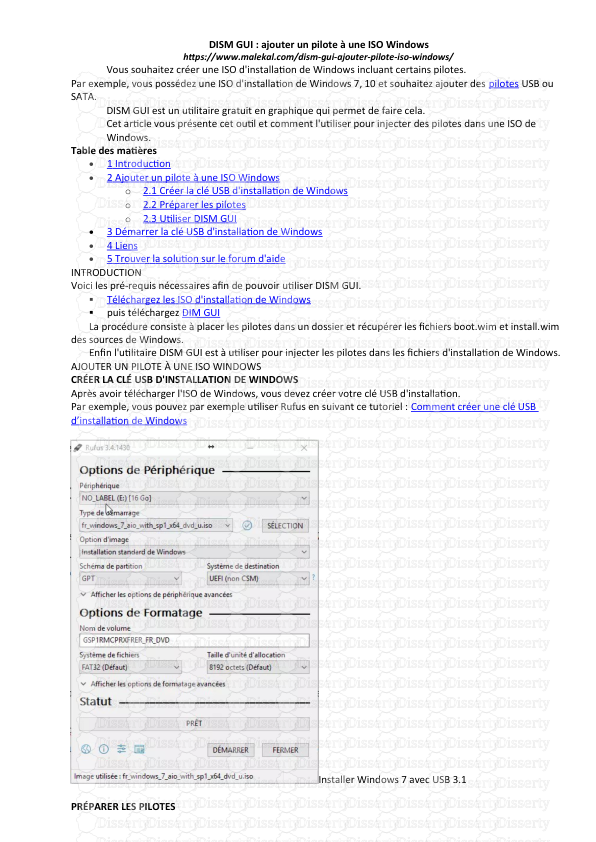
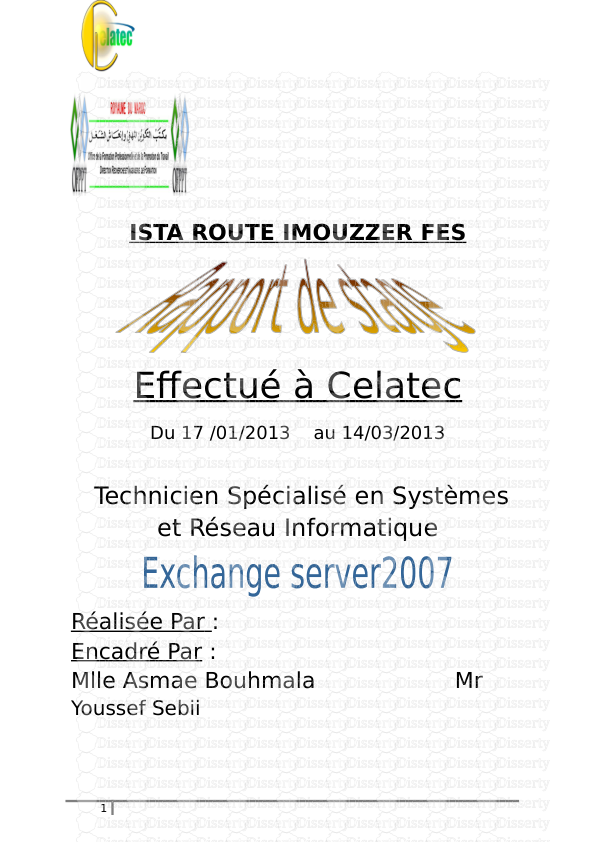
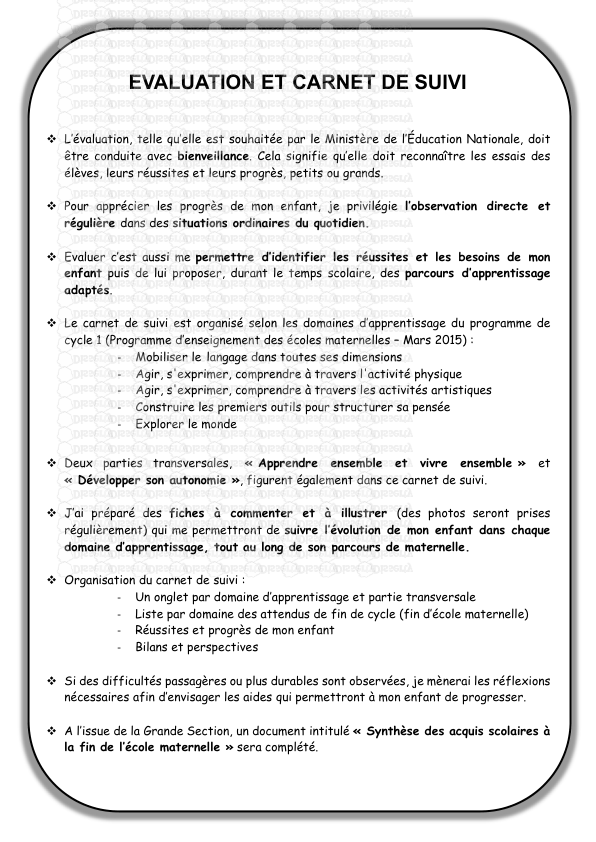
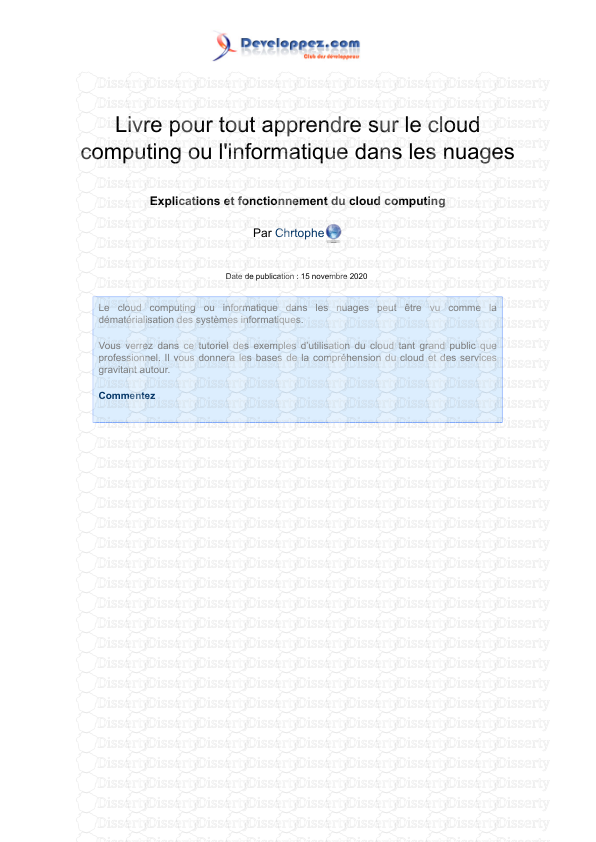
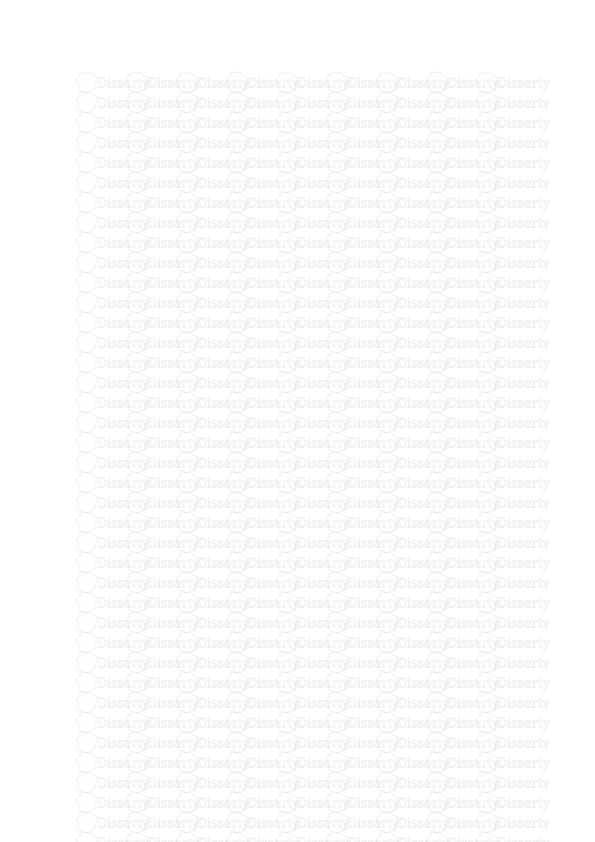
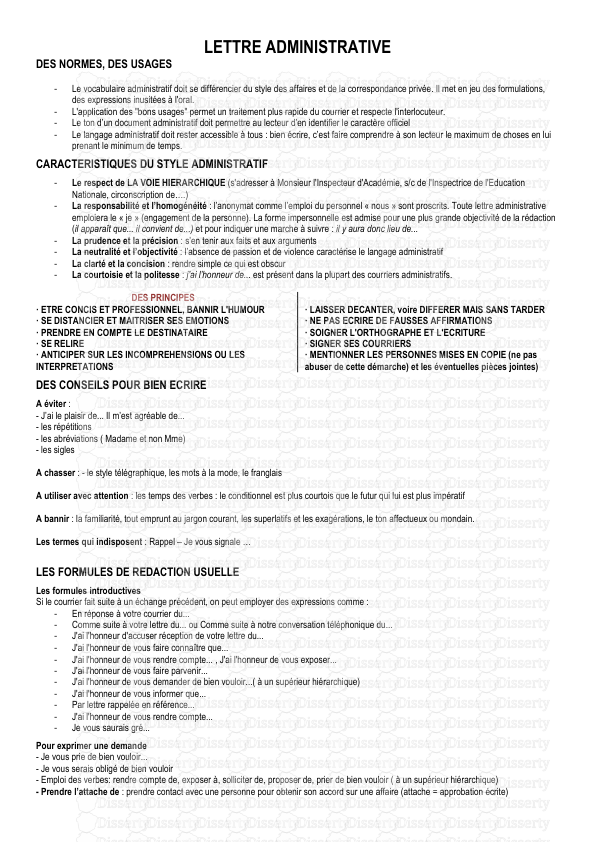
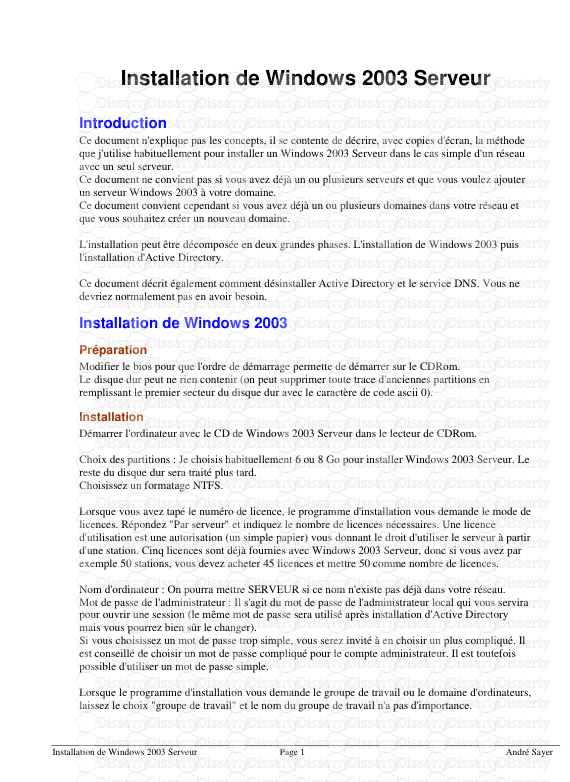
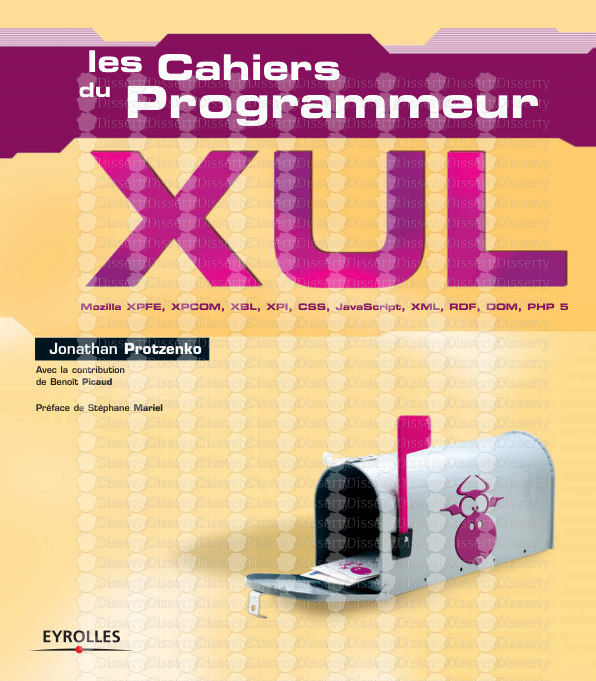
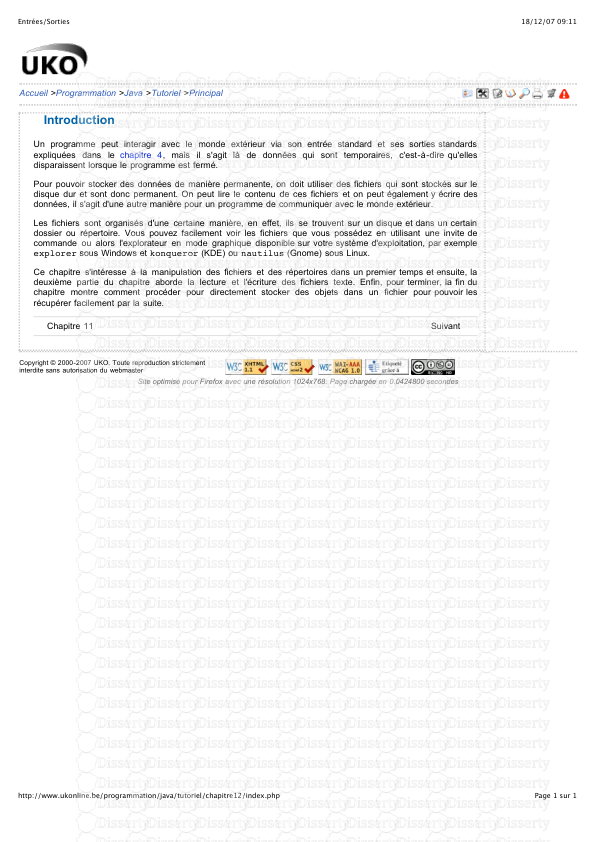
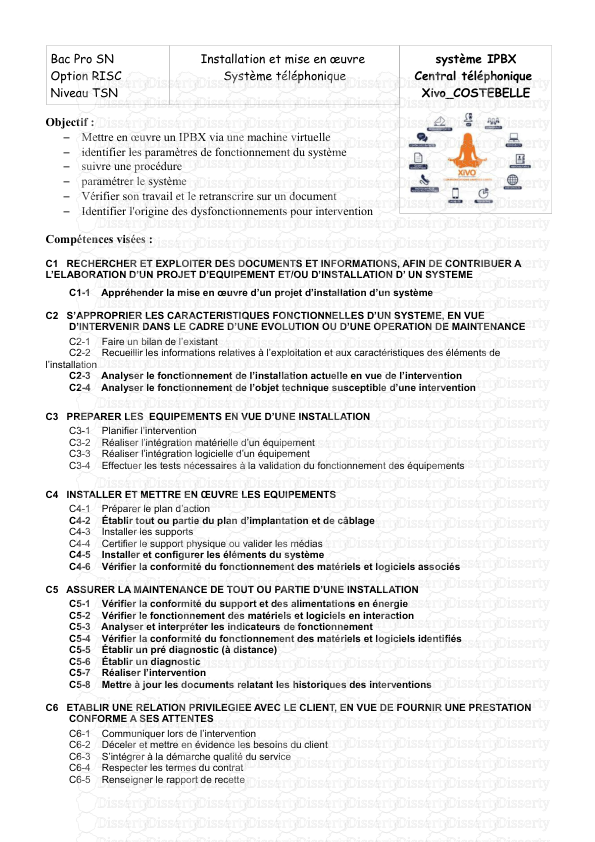
-
46
-
0
-
0
Licence et utilisation
Gratuit pour un usage personnel Attribution requise- Détails
- Publié le Jui 21, 2021
- Catégorie Creative Arts / Ar...
- Langue French
- Taille du fichier 0.0991MB


